مع إصدار iPhone 7 Plus ، Apple بدأ عصر الابتكار في مجال التصوير المحمول من خلال إدخال وضع عمودي. تم تحسين الميزة في الإصدارات الأحدث من iPhone مثل iPhone 8 Plus و iPhone X وما إلى ذلك. يحاكي الوضع الرأسي عمقًا ضحلًا للحقل يشبه إلى حد كبير كاميرا DSLR القوية. (يمكنك استخدام الوضع الرأسي على iPhone 7 و iPhone الأقدم أيضًا ، وإليك كيفية القيام بذلك.)
لا يحتاج وضع الصور إلى أن تكون مصورًا محترفًا للنقر فوق الصور الجميلة. رغم ذلك ، ستكون ميزة إضافية إذا كنت كذلك. على أي حال ، لتبدأ في استخدام هذه الميزة الرائعة ، لدينا برنامج تعليمي قصير وبسيط موضح أدناه. يتم تقسيم الدليل إلى أجزاء مختلفة اعتمادًا على متغير iPhone.
كيفية استخدام وضع صورة فون
رجاء Note:
- لا يوفر الوضع الرأسي خيارات التكبير / التصغير.
- لا يوجد خيار للوصول إلى Flash أو HDR أو Live Photos أو Filters. ومع ذلك ، يمكنك استخدام الموقت 3- و 10 ثوان.
- يمكنك رؤية تأثير العمق على الهواء مباشرة قبل التقاط صورة.
- يعمل وضع صورة iPhone XR فقط مع الإنسان وليس مع أي كائنات غير حية.
كيفية استخدام الوضع العمودي على iPhone Xs Max و Xs و XR و X و iPhone 8 Plus و 7 Plus
الخطوة 1. إطلاق الة تصوير التطبيق الخاص بك على iPhone 7 Plus وحدد صورة عن طريق تحريك عجلة الكاميرا.
الخطوة 2. تبقى ضمن 8 أقدام من الموضوع الخاص بك. الآن ، ستقوم تقنية اكتشاف الوجه والجسم بتحديد الموضوع تلقائيًا.
الخطوه 3. تحقق من مطالبات تطبيق الكاميرا "اقترب / أبعد بعيدًا" ، "يلزم المزيد من الضوء" ، "ضع الموضوع على بعد 8 أقدام". اتبع الأمر تماما.
الخطوة رقم 4. عندما تكون جاهزًا ، ما عليك سوى التقاط اللقطة بالنقر فوق زر الغالق لالتقاط صورة وضع عمودي.
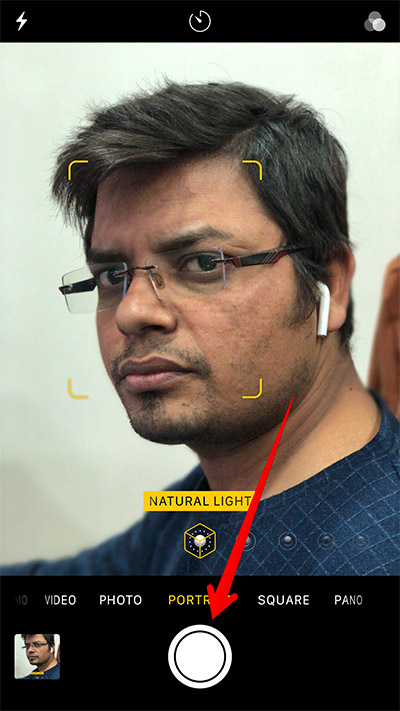
Note: على iPhone 7 Plus ، سترى لافتة صفراء في الأسفل –"تأثير العمق." الوقت لاتخاذ النار.
Apple كان iPhone 7 Plus مجرد بداية للتصوير الفوتوغرافي. مع iPhone 8 Plus والإصدار الأحدث ، Apple عززته أكثر من خلال إدخال وضع البرق عمودي. دعونا نرى كيفية استخدامها ، ما عليك سوى اتباع الخطوات المذكورة أدناه.
كيفية استخدام وضع الإضاءة الشخصية على iPhone 8 Plus و iPhone X و Xs و Xs Max و XR
رجاء Note: يتوفر وضع الإضاءة العمودي فقط مع الكاميرا الخلفية على iPhone 8 Plus ، بينما يتوفر مع الأمام والخلف على الأجهزة اللاحقة.
الخطوة 1. افتح السهم تطبيق الكاميرا على iPhone الخاص بك وحدد صورة الخيار عن طريق تحريك عجلة الكاميرا.
الخطوة 2. ستلاحظ وجود خمسة أنواع من خيارات الإضاءة: ضوء طبيعي، ضوء الاستوديو ، كونتور لايت ، أضواء المسرح، و ضوء المرحلة مونو. مررها وحدد ما تريد.
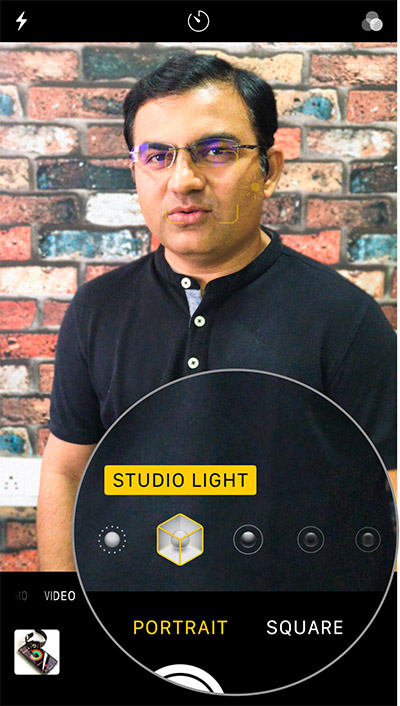
الخطوه 3. بمجرد تعيين كل شيء ، فقط التقاط الصورة.

الخطوة رقم 4. إذا لم تعجبك التأثيرات ، فيمكنك إزالتها النقر فوق آخر صورة تم التقاطها من أسفل يسار تطبيق الكاميرا.
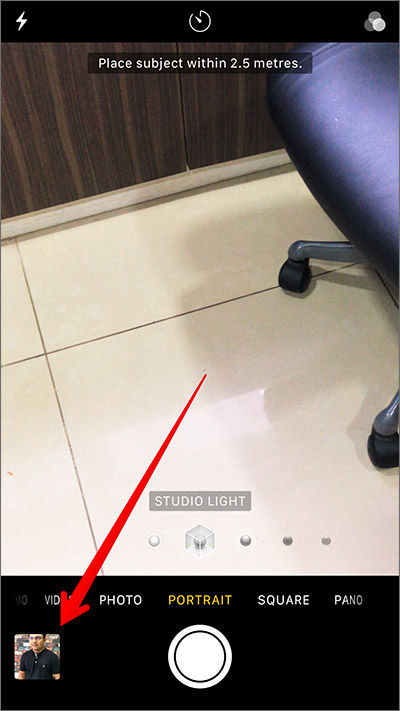
الخطوة رقم 5. عند فتح صورتك ، اضغط على "تصحيح."

الخطوة رقم 6. يمكنك تغيير خيارات الإضاءة المختلفة أو إزالة جميع الآثار. من أجل إزالة جميع الآثار ، فقط اضغط على "صورة" في الجزء العلوي من الصورة. افتراضيًا ، سيتم تمييزه باللون الأصفر.
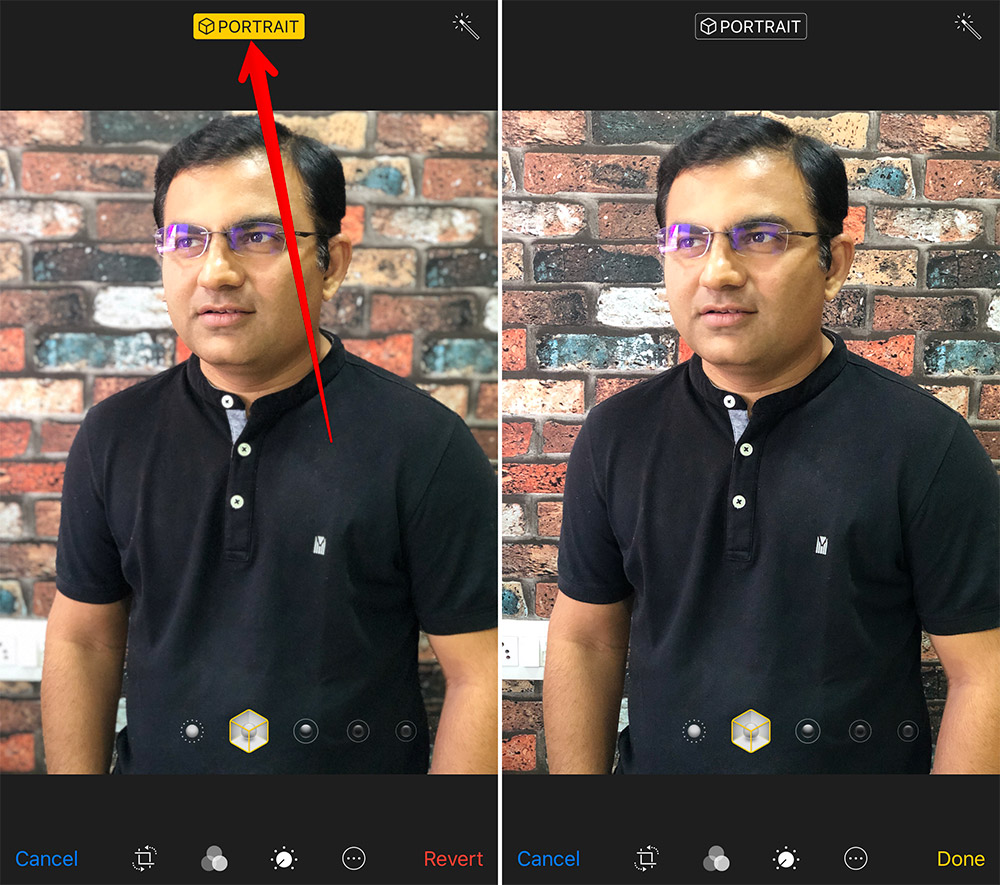
مع إصدار iPhone Xs و Xs Max و XR ، Apple وقد اتخذت صورة التصوير الفوتوغرافي إلى المستوى التالي. قدمت الشركة تحكمًا في العمق للحصول على أقصى استفادة من كاميرا iPhone. يوجد أدناه برنامج تعليمي صغير لتعريفك بالتحكم في العمق وإلقاء نظرة.
كيفية استخدام التحكم في العمق على أجهزة iPhone Xs و Xs Max و XR لتحرير الخلفية الضبابية
الخطوة 1. تماما كما فعلنا من قبل ، افتح الة تصوير التطبيق وحدد صورة الوضع.
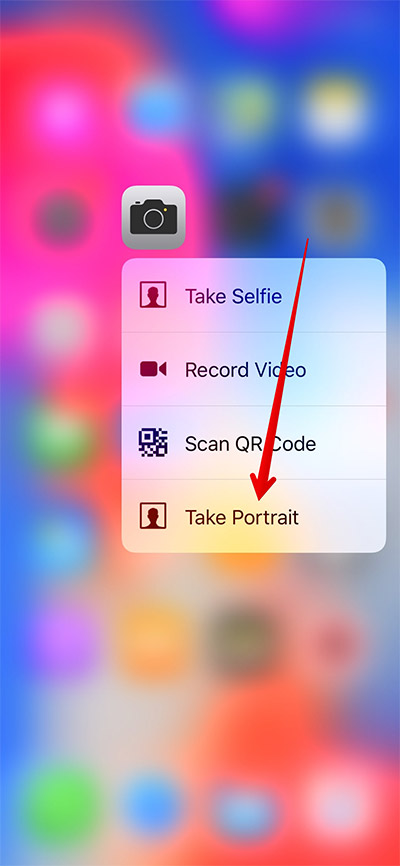
الخطوة 2. اضغط على زر المشاهدة (ص 5.0) في الجزء العلوي الأيمن ، وسترى منزلق فتحة في الأسفل بعد ذلك.

الخطوه 3. يسمح لك شريط التمرير أو الفتحة بضبط التمويه. فتحة أوسع تعني المزيد من الضبابية والعكس صحيح. يؤدي إنزلاقها إلى اليمين إلى زيادة التمويه بينما يقل إنزلاق اليسار. اضبطه بالطريقة التي تريدها.

الخطوة رقم 4. عندما تكون جاهزًا ، انقر فوق مصراع زر لالتقاط الصورة.
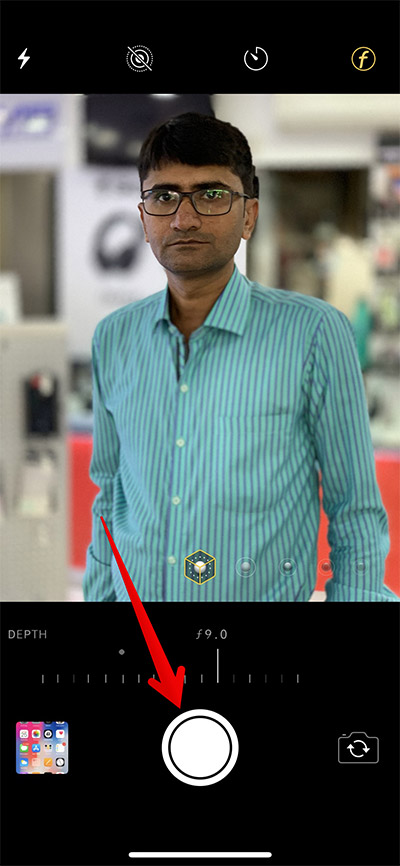
في حالة عدم رضائك عن الصورة ، فلا داعي لحذفها. يمكنك فتح الصورة والنقر فوق تصحيح.

سيؤدي القيام بذلك مرة أخرى إلى جلب خيار الفتحة ، ويمكنك استخدامه لتغيير تأثير التمويه. يمكنك أيضًا تغيير أشياء أخرى مثل وضع البرق أو المرشحات أو إزالة تأثير الصورة تمامًا.

لقد تم ذلك! الآن ، واصل استخدام Portrait Mode لالتقاط الكثير من الصور التي لا تنسى.
يسجل الخروج…
يعد إدخال الوضع الرأسي في iPhone 7 Plus مجرد البداية ، حيث أنه قد فتح الأبواب للتو للابتكار المستقبلي في التصوير الفوتوغرافي. يتضح هذا بوضوح مع إصدار iPhone X و iPhone 8 والأجهزة الأخرى التي تم إصدارها حديثًا. انتقل التصوير على iPhone إلى المستوى التالي مع تحسين تقنية أفضل.
قد ترغب أيضًا في الرجوع إلى:
شارك بملاحظاتك معنا في التعليق ، على Facebook، Twitterو Instagram. تأكد أيضًا من تنزيل تطبيقنا على iPhone و iPad.
